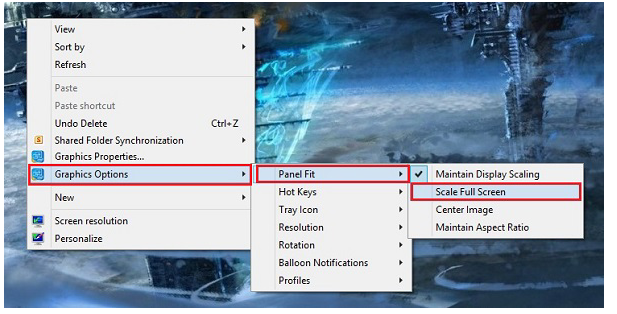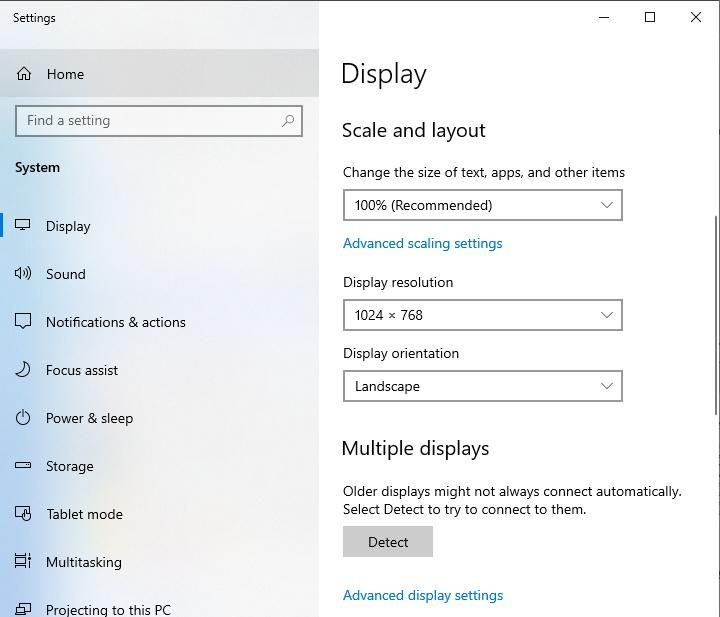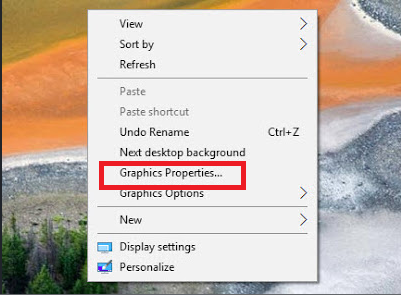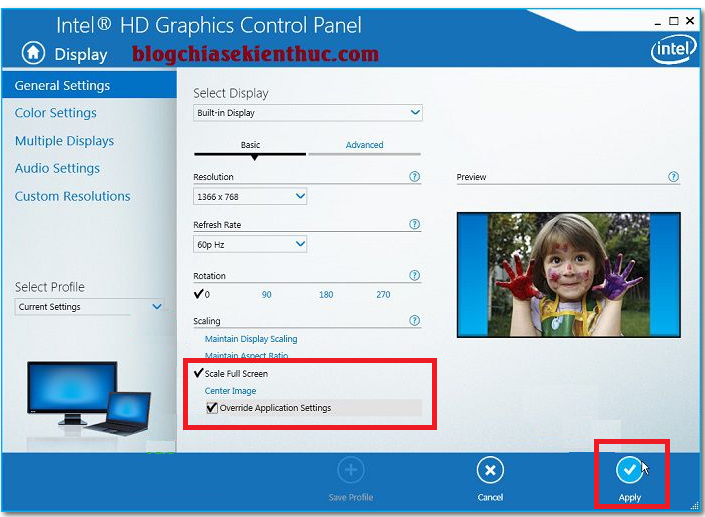Tải đế chế cho win 10
Link download:
https://www.mediafire.com/file/9g3te7e3mase0gx/AOE_Win_10.rar/file
Sau khi download AOE cho Win 10 64bit hãy cài đặt AOE trên Win 10 để trải nghiệm trò chơi này nhé! Sau đây là các bước cài đặt sau khi tải Đế Chế cho Win 10 cơ bản nhất. Bạn có thể tham khảo:
Bước 1: Sau khi tải Đế Chế Win 10 mà chúng tôi cung cấp bên trên, hãy giải nén và tiến hành cài đặt.
Tốt nhất nên chạy file có tên là EMPIRESX.exe bên trong thư mục giải nén.

Bước 2: Tắt tường lửa trên hệ điều hành Windows để có thể kết nối chơi AOE trên Win 10 với nhiều người cùng mạng LAN.
Tiến hành gõ từ khóa Windows Defender Firewall ở trên thành tìm kiếm của Windows 10.

Bước 3: Truy cập menu bên trái có tên Turn Windows Defender Firewall on or off.

Bước 4: Cuối cùng, hãy nhấn vào tùy chọn Off như hình dưới đây là bạn có thể chơi Đế Chế trên Win 10 rồi đó.

Không chơi được đế chế trên win 10
Có rất nhiều vấn đề mà Gamer gặp phải khi chơi aoe trên Win 10. Và bạn phải xác định được nguyên nhân mới có thể giải quyết được vấn đề không chơi được đế chế trên win 10. Dưới đây là các lỗi căn bản:
LỖI DO CHẾ ĐỘ QUAY PHIM TỰ ĐỘNG
Trong mục Windows Settings bạn lựa chọn mục Gaming mới được cập nhật trên Windows 10 Creators Update. Tại đây bạn có thể quản lý được mọi thứ liên quan đến game online và game đế chế aoe bao gồm cả chế độ Game Mode.
Tại mục Gaming Setting bạn kéo xuống phần Game DVR và tắt luôn chế độ Record In The Background While I’m Playing A Game. Theo đó khi bạn tắt xong thì hệ thống sẽ không tự động ghi lại video khi bạn đang tiến hành chơi game.
Như vậy, với các hướng dẫn trên thì bạn đã khắc phục được lỗi không chơi được game đế chế trên Windows 10 rồi hoặc hạn chế được tình trạng giảm khung hình khi chơi game.
LỖI KHI CHƯA CẬP NHẬT VGA
Nếu như bạn đã thực hiện các bước trên mà chưa cải thiện được thì lúc này bạn cần tính đến việc lỗi chưa cập nhật VGA để tương thức với Windows 10 Creatore Update. Nhưng bạn cần lưu ý vài điểm:
+ Nếu bạn sử dụng VGA. Card màn hình Nvidia thì bạn có thể xem cập nhật Card Nvidia để có thể chơi được aoe trên win 10
+ Và nếu bạn sử dụng VGA. Card màn hình ATI – AMD thì cập nhật cách chơi đế chế không bị gián đoạn
LỖI DO CÀI ĐẶT
Nếu như bạn đã thử các bước trên mà vẫn không thể chơi aoe trên win 10 thì bạn có thể thử cách tối ưu này.
– Bạn vào thư mục game AOE và tìm đến Empiresx.exe
– Bạn click chuột phải vào file Empiresx.exe rồi chọn mục Properties
– Trong thư mục Properties bạn chọn Tab Compatibility
– Chọn thẻ Compatibility click vào ô Run This Program In Compatibility Mode For
– Ở phần Setting ở dưới click vào 3 dòng trên trừ dòng Run As Adminstrator ra.
– Sau đó bạn nhấn OK rồi chạy thử.
– Làm xong rồi thì bạn cần Restart máy rồi thử lại là được nhé.
Chỉnh full màn hình đế chế win 10
Đây là cách mở full màn hình khi chơi game Win 10 khá đơn giản, bạn thực hiện như sau:
Bước 1: Click chuột phải bất kì vào màn hình Desktop, các bạn chọn Graphics Options => Panel Fit => chọn Scale Full Screen để cài đặt chơi game full màn hình Win 10.
Chọn Scale Full Screen để chỉnh full màn hình chơi game win 10
Bạn vào game và xem đã chơi được full màn hình chưa nhé. Nếu chưa được thì thực hiện tiếp bước 2.
Bước 2:. Nếu cài đặt trên chưa có hiệu quả, bạn tiếp tục vào Settings và chỉnh độ phân giải màn hình về kích thước 1024×768 hoặc 1280×720 và vào game để xem kết quả. Nếu vẫn chưa chơi game Win 10 full màn hình được các bạn thực hiện tiếp bước 3.
Thay đổi độ phân giải màn hình
Bước 3: Click chuột phải bất kì vào màn hình Desktop, các bạn chọn Graphics Properties…
Chọn Graphics Properties…
Chọn biểu tượng Display trong sửa sổ Intel HD Graphics Control Panel.
Chọn tiếp biểu tượng Display
Đánh dấu tích vào phần Scale Full Screen và Override Application Settings. Sau cùng click Apply để áp dụng thay đổi.
Đánh dấu tích vào Scale Full Screen để chỉnh full màn hình chơi game Win 10
Tag: show qua tcp/ip xanh 64bit download man hinh giật choi tren 1 tai fix khong duoc mang 64 bit chay